![]()
Se você esqueceu um número de cartão de crédito ao usar o Safari no Mac, é fácil visualizar as informações do cartão de crédito salvas pelo recurso Autopreenchimento do Safari . Você também pode adicionar, editar ou remover os cartões armazenados. Aqui está como.
Primeiro, abra o Safari. Na barra de menu, clique em “Safari” e selecione “Preferências”. Ou você pode pressionar Command+, (vírgula) no teclado.

Nas Preferências do Safari, selecione a guia “Preenchimento automático” e clique no botão “Editar” ao lado de “Cartões de crédito”.
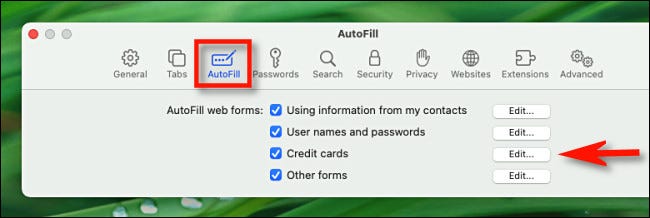
Você verá uma janela “Os cartões de crédito estão bloqueados”. Digite a senha da sua conta e clique em “Desbloquear”.
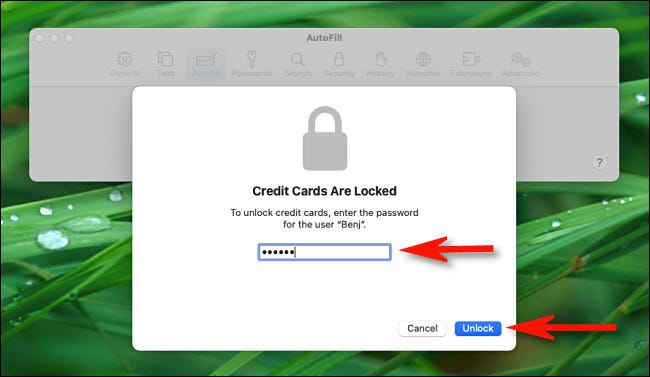
Após o desbloqueio, você verá uma pequena janela com uma lista de cartões de crédito que o Safari salvou (se houver). Usando esta janela, você pode adicionar, remover ou editar as informações do cartão de crédito.
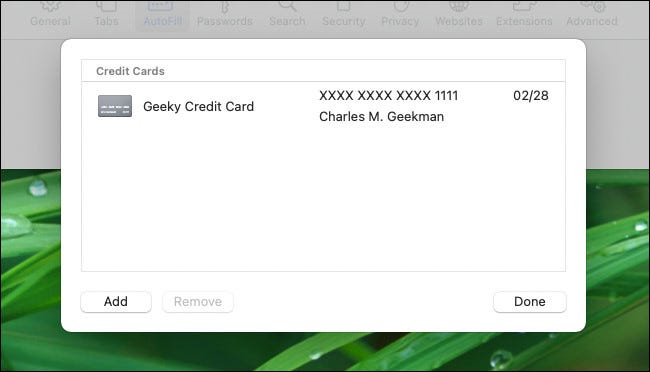
Para editar as informações do cartão, selecione o cartão na lista e clique na propriedade que deseja alterar (como número do cartão, nome do titular do cartão, data de validade). Ele se tornará um campo de texto editável e você poderá digitar as informações revisadas. Quando terminar, pressione Return no teclado.
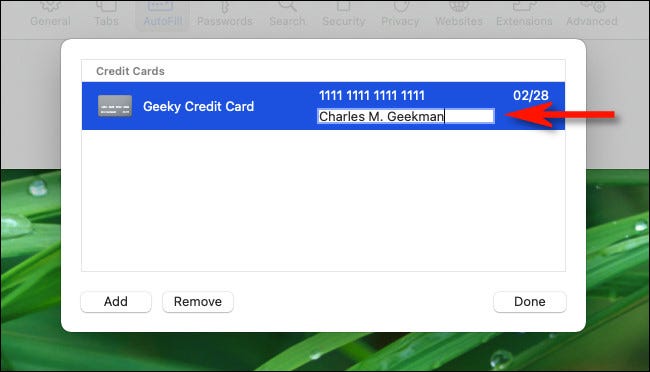
Para adicionar um novo cartão de crédito, clique no botão “Adicionar” na parte inferior da janela e insira as informações do cartão. Para remover um cartão, selecione um cartão na lista e clique em “Remover”. O cartão desaparecerá.
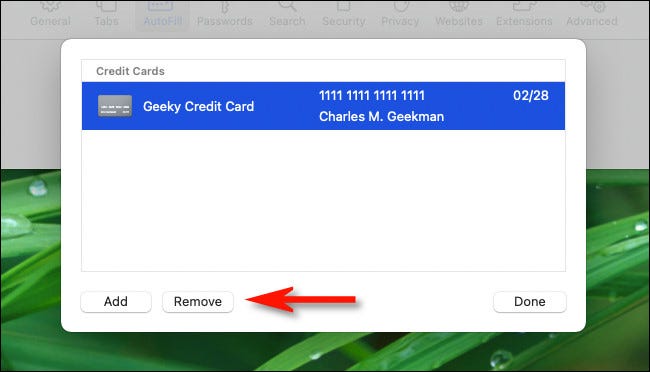
Quando terminar de editar, clique em “Concluído” e feche as Preferências do Safari.
A propósito, se você estiver usando o Safari no iPhone ou iPad, também poderá visualizar os cartões de crédito salvos nessas plataformas. Boa navegação!


